Habilitar o Deshabilitar el Control de Cuentas de Usuario (UAC) en Windows
Este tutorial te muestra cómo cambiar la configuración de UAC en Microsoft Windows.
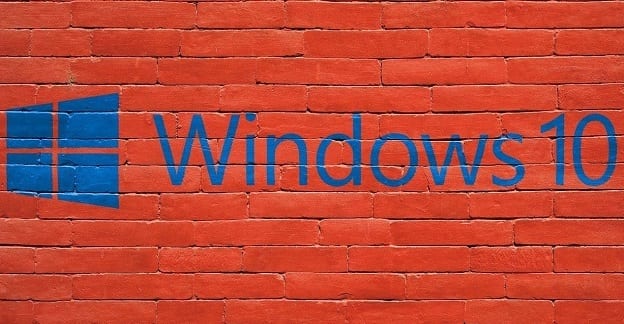
Poco después de que Microsoft lanzara una nueva versión de Windows, los foros de la compañía se llenan de quejas. Muchos usuarios informan que no pueden instalar las actualizaciones debido a varios códigos de error . En esta guía, hablaremos sobre el código de error 0x80070424 y lo que puede hacer para solucionarlo definitivamente.
El error de Windows 0x80070424 indica que su computadora no pudo instalar las últimas actualizaciones . Este error puede ser provocado por una conexión a Internet inestable, problemas de ancho de banda o errores de disco. Además, su antivirus que bloquea por error los archivos de actualización o el servicio de actualización de Windows se detiene inesperadamente también puede activar el código de error 0x80070424.
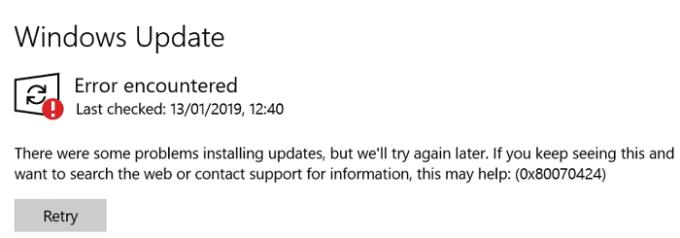
El solucionador de problemas de actualización corrige automáticamente muchos de los problemas que le impiden instalar las últimas actualizaciones.
Vaya a Configuración y seleccione Actualización y seguridad .
Luego haga clic en la opción Solucionar problemas en el panel de la izquierda.
Seleccione Solucionadores de problemas adicionales .
Inicie el solucionador de problemas de actualización y luego intente instalar la actualización problemática nuevamente.
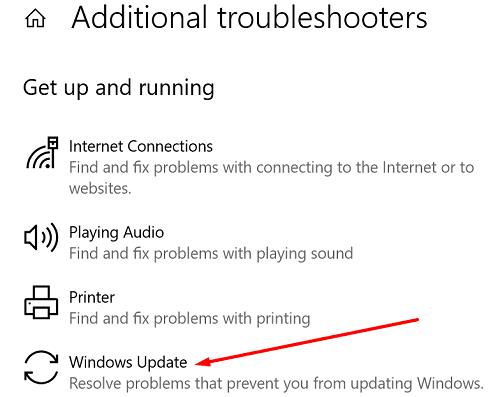
También puede forzar el proceso de actualización descargando e instalando manualmente las actualizaciones. Si está intentando instalar una actualización acumulativa, vaya al sitio web del Catálogo de actualizaciones de Microsoft e ingrese manualmente el número de KB de la actualización. Presione el botón Descargar junto a la actualización que desea instalar.
Por otro lado, si desea instalar una actualización de funciones, puede usar el Asistente de actualización de Windows para hacer el trabajo. Presione el botón Actualizar ahora y siga las instrucciones en pantalla para completar el proceso.
Asegúrese de que Windows Update Service se esté ejecutando en segundo plano. También puede reiniciarlo para establecer una nueva conexión con los servidores de Windows Update de Microsoft.
Escriba servicios en la barra de búsqueda de Windows y haga doble clic en la aplicación Servicios .
Luego, desplácese hacia abajo hasta el Servicio de actualización de Windows . Haga clic derecho sobre él y seleccione Reiniciar.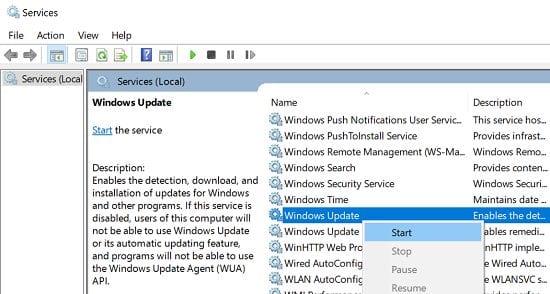
Haga doble clic en el servicio y configure el tipo de inicio en Automático .
Después de eso, reinicie el Servicio de transferencia inteligente en segundo plano y también el servicio Criptográfico.
Además, también puede ejecutar el símbolo del sistema con privilegios de administrador y ejecutar los siguientes comandos para configurar el tipo de inicio en Automático:
Asegúrese de presionar Enter después de cada comando.
Abra un nuevo archivo de Bloc de notas y pegue los comandos que se enumeran a continuación para crear el script. Luego, haga clic en Guardar como y asígnele el nombre Windows.bat .
net stop bits
net stop wuauserv
net stop appidsvc
net stop cryptsvc
Del "% ALLUSERSPROFILE% \ Application Data \ Microsoft \ Network \ Downloader \ *. *"
rmdir% systemroot% \ SoftwareDistribution / S / Q
rmdir% systemroot% \ system32 \ catroot2 / S / Q
sc.exe sdset bits D: (A ;; CCLCSWRPWPDTLOCRRC ;;; SY) (A ;; CCDCLCSWRPWPDTLOCRSDRCWDWO ;;; BA) (A ;; CCLCSWLOCRRC ;;; AU) (A ;; CCLCSWRPWPDTLOCR)
sc.exe sdset wuauserv D: (A ;; CCLCSWRPWPDTLOCRRC ;;; SY) (A ;; CCDCLCSWRPWPDTLOCRSDRCWDWO ;;; BA) (A ;; CCLCSWLOCRRC ;;; AU) (A ;; CCLCSWRPWPDTLOCRRC ;;; PU)
cd / d % windir% \ system32
regsvr32.exe / s atl.dll
regsvr32.exe / s urlmon.dll
regsvr32.exe / s mshtml.dll
regsvr32.exe / s shdocvw.dll
regsvr32.exe / s browseui.dll
regsvr32.exe / s jscript.dll
regsvr32. exe / s vbscript.dll
regsvr32.exe / s scrrun.dll
regsvr32.exe / s msxml.dll
regsvr32.exe / s msxml3.dll
regsvr32.exe / s msxml6.dll
regsvr32.exe / s actxprxy.dll
regsvr32.exe / s softpub.dll
regsvr32.exe / s wintrust.dll
regsvr32.exe / s dssenh.dll
regsvr32.exe / s rsaenh.dll
regsvr32.exe / s gpkcsp.dll
regsvr32.exe / s sccbase.dll
regsvr32.exe / s slbcsp .dll
regsvr32.exe / s cryptdlg.dll
regsvr32.exe / s oleaut32.dll
regsvr32.exe / s ole32.dll
regsvr32.exe / s shell32.dll
regsvr32.exe / s initpki.dll
regsvr32.exe / s wuapi.dll
regsvr32.exe / s wuaueng.dll
regsvr32.exe / s wuaueng1.dll
regsvr32. exe / s wucltui.dll
regsvr32.exe / s wups.dll
regsvr32.exe / s wups2.dll
regsvr32.exe / s wuweb.dll
regsvr32.exe / s qmgr.dll
regsvr32.exe / s qmgrprxy.dll
regsvr32.exe / s wucltux.dll
regsvr32.exe / s muweb.dll
regsvr32.exe / s wuwebv.dll
netsh reiniciar winsock netsh winsock
reiniciar proxy
net start bits
net start wuauserv
net start appidsvc
net start cryptsvc
Haga clic con el botón derecho en el archivo Windows.bat y seleccione Ejecutar como administrador . Luego, espere hasta que su computadora ejecute la secuencia de comandos, reiníciela y verifique las actualizaciones nuevamente.
Asegúrese de deshabilitar su antivirus y firewall mientras instala las actualizaciones. Las soluciones antivirus de terceros pueden bloquear ocasionalmente los archivos de actualizaciones de Windows. Alternativamente, también puede permitir los servidores de Windows Update en su configuración de antivirus y firewall. Para obtener instrucciones paso a paso, vaya a la página de soporte de su antivirus y firewall.
Asegúrese de permitir todas las conexiones desde https :: //*microsoft.com . Si desea ser más específico, puede permitir la siguiente lista de servidores de Windows Update:
En resumen, el error de actualización de Windows 0x80070424 indica que su máquina no pudo instalar las últimas actualizaciones del sistema operativo. Para solucionarlo, reinicie su enrutador y use una conexión por cable. Además, ejecute el solucionador de problemas de Windows Update y reinicie los servicios de actualización. Alternativamente, también puede intentar instalar las actualizaciones problemáticas manualmente.
¿Conseguiste solucionar el problema? ¿Cuál de estas soluciones le funcionó? Háganos saber en los comentarios a continuación.
Este tutorial te muestra cómo cambiar la configuración de UAC en Microsoft Windows.
Cómo habilitar o deshabilitar la función de Protección de Archivos de Microsoft Windows utilizando el Registro y otros métodos para Windows 10 y 11.
Si no puedes cambiar la configuración de tu ratón en Windows 10, actualiza o reinstala los controladores del ratón. O ejecuta el solucionador de problemas de hardware y dispositivos.
El error 0X800701B1 indica que un dispositivo no existe en Windows 10, generalmente asociado a problemas con discos duros externos.
¿Tiene dificultades para solucionar el código de error 0xc00000e9 de Windows 10? ¡Pruebe estos conjuntos de soluciones y vuelva a hacer que su PC o computadora portátil funcione!
¿Su actualización de Windows se atascó durante una actualización? Aquí le mostramos cómo solucionar el problema de Windows 10 atascado.
Descubre cómo mostrar archivos y carpetas ocultos en Windows 10. Aprende las mejores técnicas para habilitar visibilidad a elementos que no se ven por defecto.
¿Quiere habilitar la integridad de la memoria de Windows? Aquí hay 9 formas de corregir el error de integridad de la memoria en Windows 11/10.
Para INSTALAR el Administrador de paquetes de Windows (winget), descargue el Instalador de aplicaciones en Windows 10 y use el comando winget.
Windows 10 ahora puede recibir mejoras de funciones a través de Windows Feature Experience Pack, facilitando actualizaciones rápidas y eficientes.
¿Quieres abrir automáticamente tus sitios web favoritos al iniciar Windows 10 u 11? Descubre cómo configurar esta facilidad y mejora tu productividad.
¿Tiene problemas con una pantalla incómodamente ampliada en su PC con Windows 10 u 11? Esto es lo que puede hacer para solucionar el problema.
Si Microsoft Word sigue fallando en su PC con Windows, lea este artículo mientras lo ayudamos con todos los métodos para solucionar el problema.
Ahora que sabemos que las actualizaciones futuras de Windows 10 reservarán 7 GB de espacio en nuestros discos duros, hay una manera de evitar que esto suceda. Mientras el reservado
Imagínese esto: necesita instalar un nuevo software en su PC con Windows. Lo más probable es que se dirija a un sitio web, tratando de no hacer clic en la basura en la página,
Cuando instala una impresora, su PC con Windows 10 debería detectar su impresora automáticamente; de forma inalámbrica en su red doméstica, o conectó directamente la impresora a
La duración de la batería a menudo puede convertirse en un tema delicado, ya que se ve afectada por la forma en que usa su PC con Windows 10. Los juegos acabarán con la batería rápidamente, pero la web general
Microsoft ha prestado mucha más atención a su aplicación Windows 10 Sticky Notes últimamente. La versión 3.0 reciente de las aplicaciones fue encabezada por la sincronización entre dispositivos
Tener una unidad de recuperación de Windows 10 debería ser un componente clave de su estrategia de copia de seguridad y recuperación. Si bien no es una copia de seguridad en sí, se puede utilizar una unidad de recuperación para
Windows 10 ofrece una serie de funciones nuevas y mejoras a las funciones anteriores, muchas de las cuales es posible que no conozca por completo. Espacios de almacenamiento es una de esas características.
Si experimentas errores o bloqueos, sigue los pasos para una restauración del sistema en Windows 11 para regresar tu dispositivo a una versión anterior.
Si estás buscando las mejores alternativas a Microsoft Office, aquí tienes 6 excelentes soluciones para comenzar.
Este tutorial te muestra cómo puedes crear un icono de acceso directo en el escritorio de Windows que abre un símbolo del sistema en una ubicación específica de la carpeta.
¿Es Start11 mejor que la barra de tareas de Windows? Echa un vistazo a algunas de las ventajas clave que Start11 tiene sobre la barra integrada de Windows.
Descubre varias maneras de solucionar una actualización de Windows dañada si tu máquina tiene problemas después de instalar una actualización reciente.
¿Estás luchando por descubrir cómo establecer un video como protector de pantalla en Windows 11? Revelamos cómo hacerlo utilizando un software gratuito que es ideal para múltiples formatos de archivos de video.
¿Te molesta la función Narrador en Windows 11? Aprende cómo deshabilitar la voz del narrador de múltiples maneras fáciles.
Mantener múltiples bandejas de entrada de correo electrónico puede ser complicado, especialmente si tienes correos importantes en ambos. Este artículo te mostrará cómo sincronizar Gmail con Microsoft Outlook en dispositivos PC y Mac de Apple.
Cómo habilitar o deshabilitar el sistema de archivos cifrados en Microsoft Windows. Descubre los diferentes métodos para Windows 11.
Te mostramos cómo resolver el error Windows no puede iniciar sesión porque no se puede cargar su perfil al conectar a una computadora a través de Escritorio Remoto.



![Qué es No se puede iniciar el error 0xc00000e9 y cómo resolverlo [8 soluciones probadas] Qué es No se puede iniciar el error 0xc00000e9 y cómo resolverlo [8 soluciones probadas]](https://cloudo3.com/resources4/images1/image-5269-1109093426163.png)






















